
جعل الـ Mac ينطق النص المكتوب على الشاشة
إذا كانت لديك مشكلة في قراءة النص على شاشتك، يمكنك أن تجعل الـ Mac ينطق النص عندما تضغط على اختصار لوحة المفاتيح. يمكنك تخصيص اختصار لوحة المفاتيح وتعيين خيارات أخرى—على سبيل المثال، يمكنك اختيار إظهار وحدة تحكم على الشاشة تتيح لك تغيير سرعة الكلام وإيقاف النطق والمزيد بسهولة.
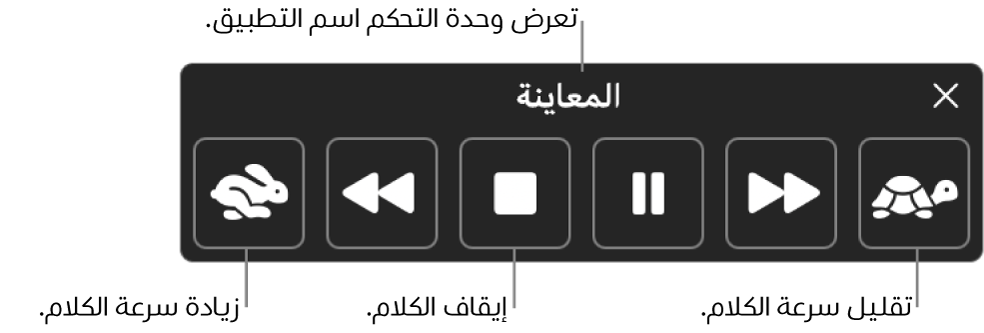
الاستماع إلى النص المنطوق
على الـ Mac، اضغط على اختصار لوحة المفاتيح المحدد (تكون مجموعة المفاتيح الافتراضية هي الاختيار-هروب).
إذا كان النص محددًا عند الضغط على اختصار لوحة المفاتيح، فسيتم نطق النص المحدد. وإلا، يتم نطق عناصر النصوص المتوفرة في النافذة الحالية، على سبيل المثال، إذا كان البريد هو النافذة الحالية، فتتم قراءة رسالة بريد إلكتروني.
إذا قمت بتعيين خيار لإظهار وحدة التحكم تلقائيًا، فستظهر على الشاشة عندما يبدأ الـ Mac النطق. استخدم وحدة التحكم لتغيير سرعة الكلام أو الانتقال للأمام أو الخلف جملة واحدة في النص أو إيقاف النطق مؤقتًا واستئنافه أو إيقاف النطق.
ملاحظة: إذا لم تتوافر عناصر النصوص، فإنك تسمع صوت تنبيه.
ولإيقاف الكلام، اضغط على المفتاح مرة أخرى.
تخصيص كيفية ظهور النص المنطوق على الشاشة
على الـ Mac، اختر قائمة Apple

حدد خانة الاختيار “نطق التحديد”.
بشكلٍ افتراضي، ينطق الـ Mac النص عندما تضغط على اختصار لوحة المفاتيح الاختيار-هروب. لتعيين اختصار لوحة مفاتيح مختلف وتغيير إعدادات أخرى، انقر على خيارات:
اختصار لوحة المفاتيح: اضغط على مجموعة المفاتيح التي تريد استخدامها. على سبيل المثال، اضغط على مفتاحي الاختيار والحقول معًا لتعيين اختصار لوحة المفاتيح على الاختيار+الحقول.
تمييز المحتوى: انقر على القائمة المنبثقة، ثم اختر تمييز الكلمات أو الجمل أو كلتيهما أثناء نطق الـ Mac لها. انقر على القائمتين المنبثقتين “لون الكلمة” و”لون الجملة” لاختيار لون التمييز.
إذا كنت لا تريد تمييز المحتوى المنطوق، فاختر مطلقًا من القائمة المنبثقة “تمييز المحتوى”.
نمط الجملة: انقر على القائمة المنبثقة لتتم الإشارة إلى الجمل المنطوقة بواسطة تسطير أو بلون خلفية).
إظهار وحدة التحكم: انقر على القائمة المنبثقة لاختيار إظهار وحدة التحكم تلقائيًا عند الضغط على اختصار لوحة المفاتيح أو عدم إظهارها مطلقًا أو إظهارها دائمًا.
تكون وحدة التحكم مفيدة بشكلٍ خاص عندما يقوم الـ Mac بقراءة أجزاء نصية طويلة. يمكنك استخدام وحدة التحكم لإيقاف النطق مؤقتًا أو استئنافه أو إيقافه وتغيير سرعة الكلام والتخطي للأمام أو للخلف في النص.
عندما تنتهي من اختيار الخيارات، انقر على موافق.
لإيقاف هذه الميزة، ألغِ تحديد خانة الاختيار “نطق التحديد”.
يمكنك أيضًا استخدام VoiceOver وهو الواجهة الناطقة لـ macOS، لسماع أوصاف كل عنصر على الشاشة والتحكم بالـ Mac باستخدام لوحة المفاتيح. انظر دليل مستخدم VoiceOver.